Bạn đang học tiếng Hàn hoặc thường xuyên phải nhập liệu bằng ngôn ngữ này trên máy tính? Việc cài đặt bàn phím tiếng Hàn sẽ giúp bạn gõ chữ Hàn nhanh chóng, tiện lợi mà không cần phần mềm ngoài. Trong bài viết này, Phong Vũ Tech News sẽ hướng dẫn chi tiết cách cài đặt trên Windows, macOS, cách chuyển đổi nhanh giữa các ngôn ngữ và một số lưu ý quan trọng khi sử dụng.
I. Cách cài bàn phím Hàn trên Windows
Đối với người dùng Windows, việc cài đặt bàn phím tiếng Hàn khá đơn giản và chỉ cần thao tác trong phần Cài đặt hệ thống. Khi đã thêm ngôn ngữ này, bạn có thể dễ dàng gõ chữ Hàn trực tiếp trên các ứng dụng văn bản, chat hoặc email. Dưới đây là các bước thực hiện chi tiết:
- Bước 1: Mở Settings (Cài đặt) trên máy tính
- Bước 2: Chọn mục Time & Language (Thời gian & Ngôn ngữ)
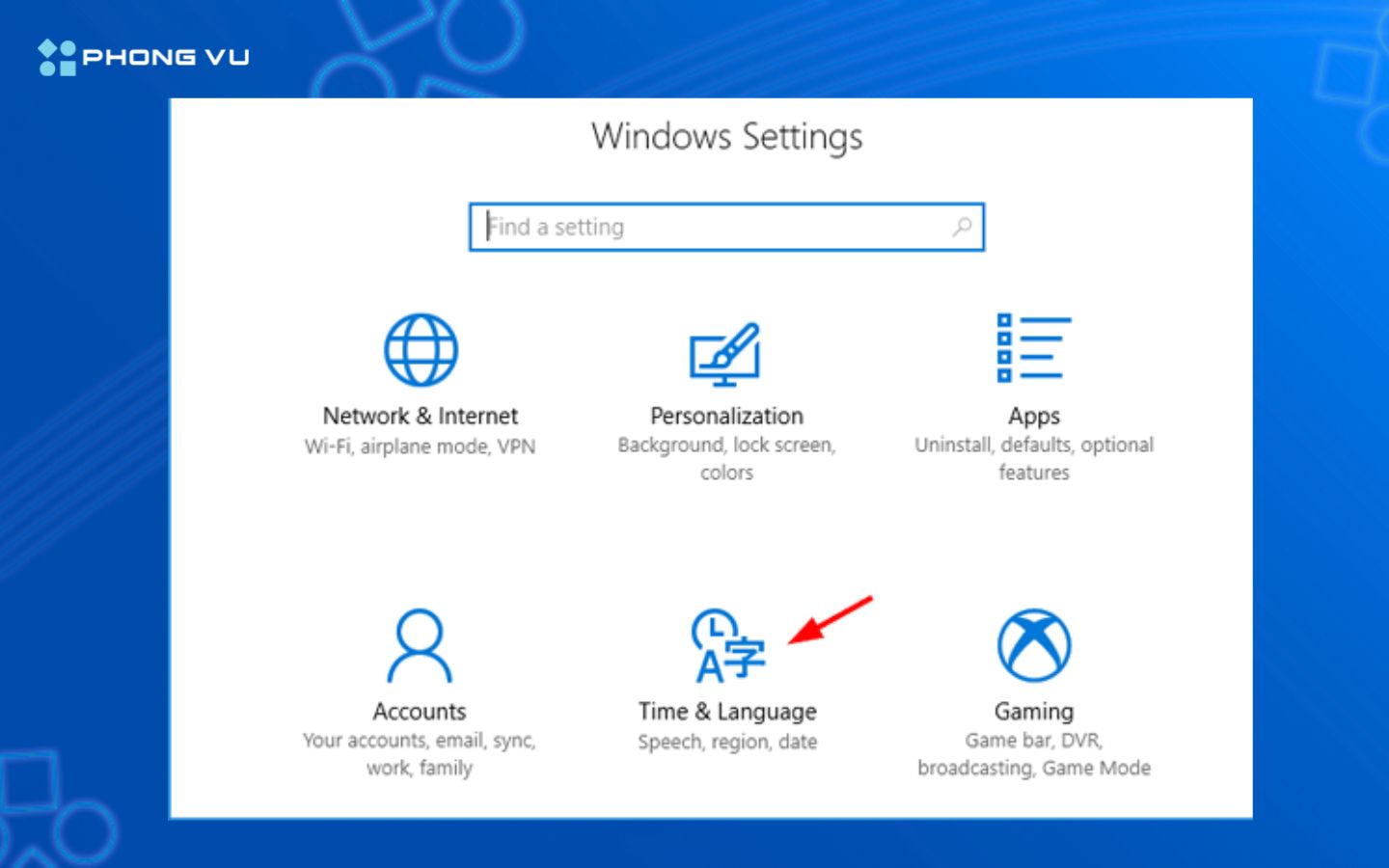
- Bước 3: Nhấn vào Language & Region (Ngôn ngữ & Khu vực), sau đó chọn Add a language (Thêm ngôn ngữ)
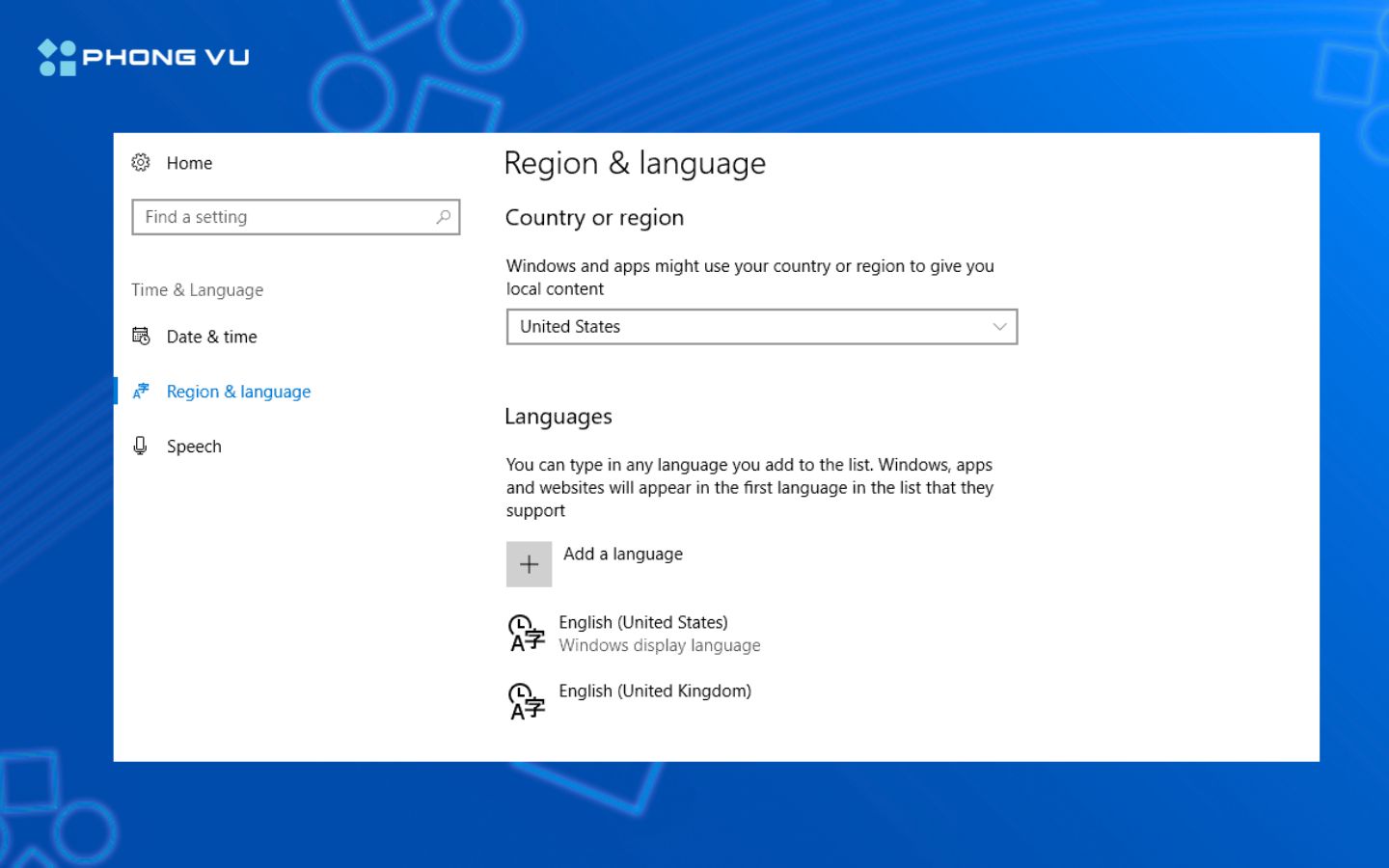
- Bước 4: Tìm từ khóa Korean và nhấn Install để cài đặt
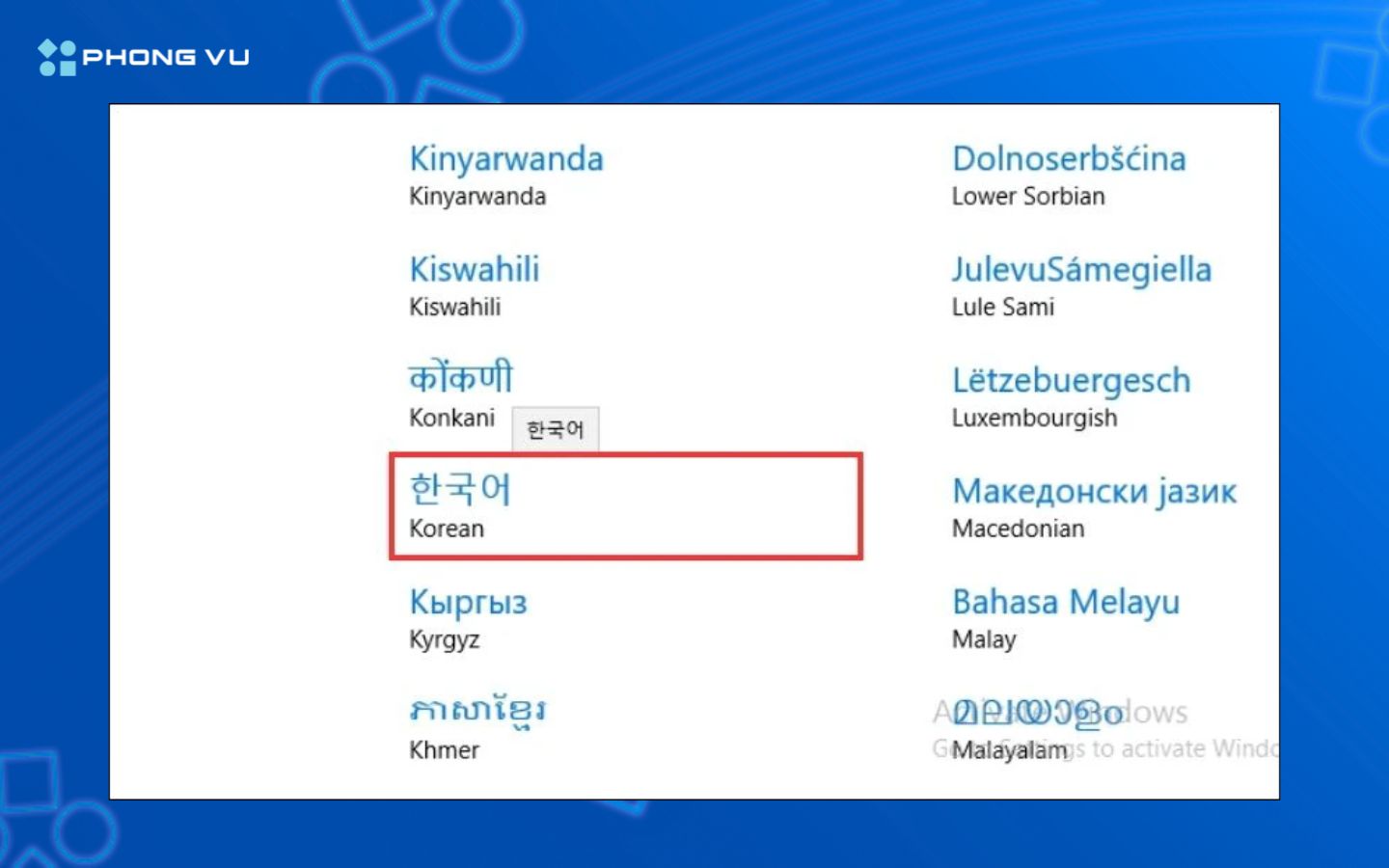
Sau khi hoàn tất, bàn phím tiếng Hàn sẽ xuất hiện trong danh sách bàn phím của Windows, cho phép bạn chuyển đổi bất cứ khi nào cần
II. Cách cài bàn phím Hàn trên macOS
Người dùng máy tính laptop MacBook hoặc iMac cũng có thể dễ dàng kích hoạt bàn phím tiếng Hàn theo các bước sau:
- Bước 1: Mở System Preferences (Tùy chọn hệ thống), chọn Keyboard (Bàn phím)
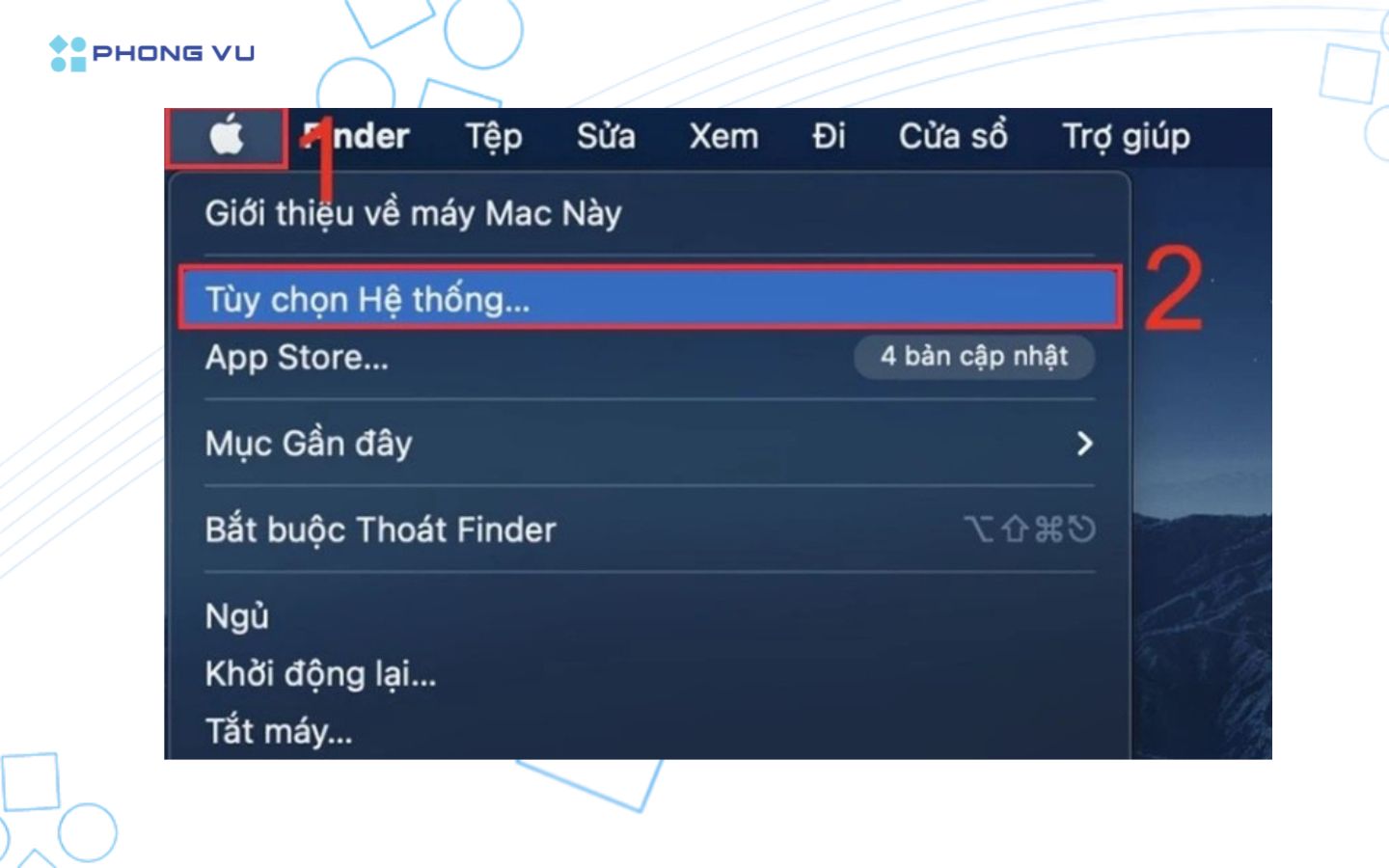
- Bước 2: Chuyển sang tab Input Sources (Nguồn nhập) rồi nhấn vào dấu “+”
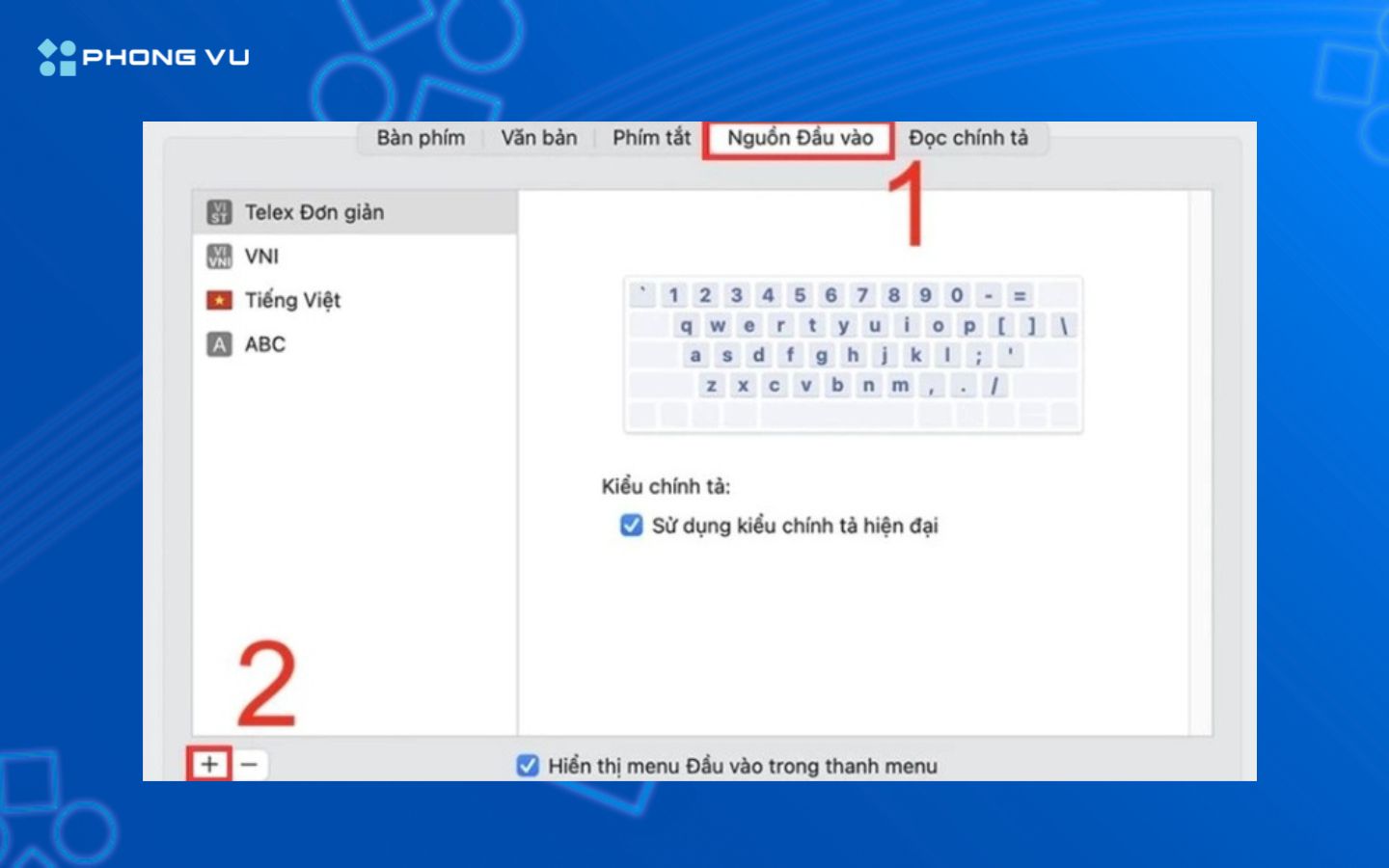
- Bước 3: Tìm ngôn ngữ Korean và lựa chọn loại bàn phím (2-set hoặc 3-set)
- Bước 4: Nhấn Add để thêm bàn phím Hàn vào danh sách
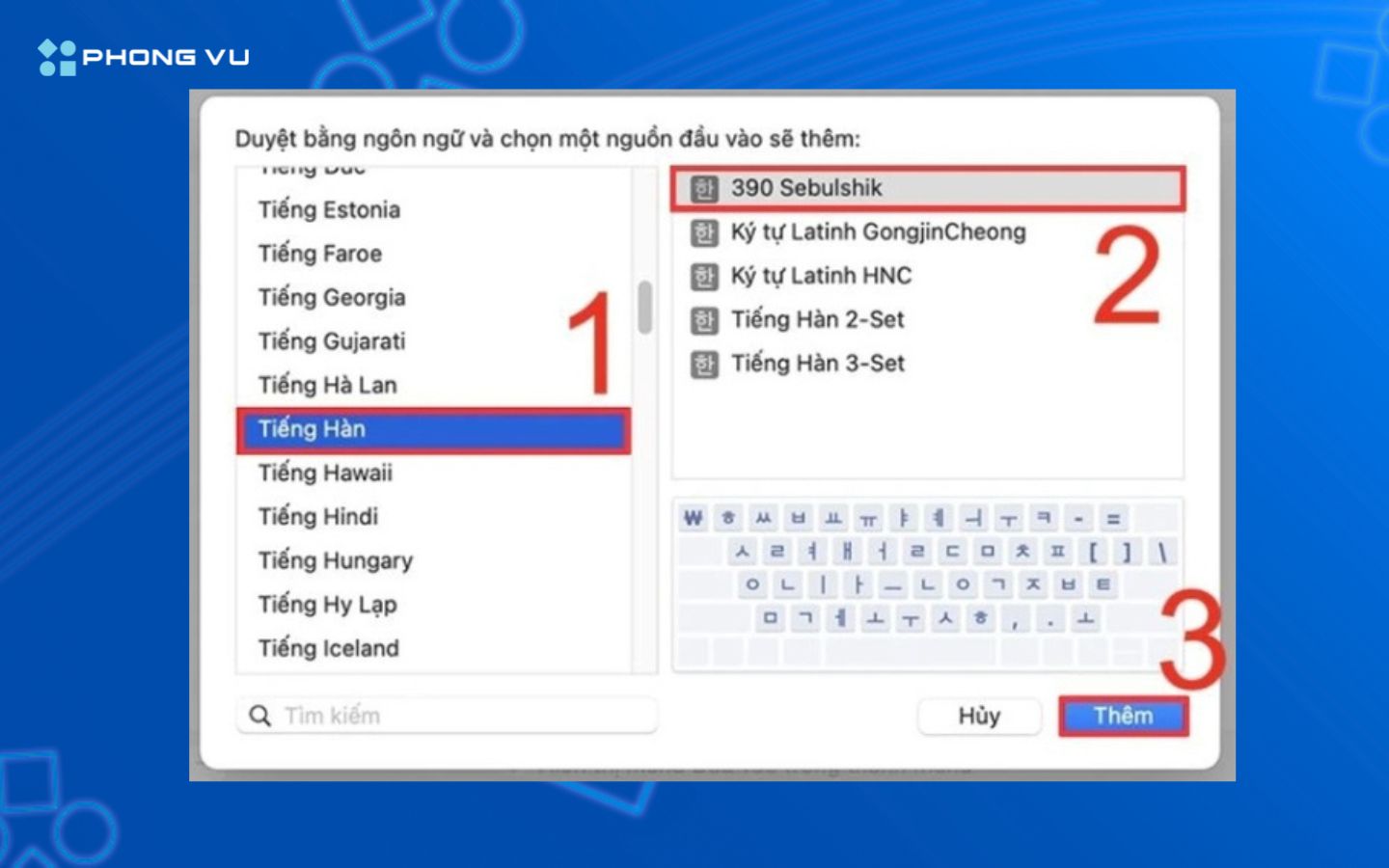
Khi hoàn tất, biểu tượng bàn phím tiếng Hàn sẽ hiển thị trên thanh menu phía trên màn hình, cho phép bạn chuyển đổi nhanh chóng khi cần.
III. Hướng dẫn cách sử dụng bàn phím ảo tiếng Hàn
Nếu bạn mới bắt đầu làm quen với bảng chữ cái Hangul và chưa thuộc vị trí các phím trên bàn phím cứng, việc sử dụng bàn phím ảo sẽ rất hữu ích. Đây là công cụ giúp bạn quan sát trực tiếp bố cục chữ cái tiếng Hàn, đồng thời luyện gõ hiệu quả mà không cần thay đổi cài đặt phần cứng.
Ngoài ra, trên máy tính Windows cũng có sẵn bàn phím ảo giúp bạn gõ tiếng Hàn dễ dàng:
Bước 1: Nhấn vào biểu tượng kính lúp (Search) trên thanh Taskbar → Gõ On-Screen Keyboard và chọn kết quả tương ứng.

Bước 2: Sau khi bàn phím ảo xuất hiện, bạn chuyển sang ngôn ngữ Korean như đã cài đặt trước đó. Lúc này, bàn phím sẽ hiển thị các ký tự Hangul để bạn bắt đầu luyện gõ.
Cách này đặc biệt hữu ích nếu bạn đang sử dụng bàn phím tiếng Việt, nhưng vẫn muốn thực hành hoặc gõ văn bản bằng tiếng Hàn một cách chính xác.
IV. Cách chuyển đổi nhanh bàn phím tiếng Hàn
1. Thao tác trên Windows
Sau khi đã thêm ngôn ngữ, bạn có thể đổi qua lại giữa tiếng Việt và tiếng Hàn bằng tổ hợp Alt + Shift hoặc Windows + Space. Mỗi lần nhấn, biểu tượng ngôn ngữ ở góc phải Taskbar sẽ thay đổi.
2. Thao tác trên macOS
Người dùng macOS có thể nhấn Control + Space để chuyển đổi tức thì. Ngoài ra, việc nhấp vào biểu tượng bàn phím trên thanh menu cũng cho phép chọn ngôn ngữ dễ dàng.
Tham khảo một số sản phẩm bàn phím tại Phong Vũ:
IV. Một số lưu ý khi sử dụng bàn phím tiếng Hàn
- Làm quen với bố cục phím: Bàn phím tiếng Hàn có cách sắp xếp ký tự khác biệt so với tiếng Việt. Bạn nên luyện gõ từ từ để tạo phản xạ và tránh gõ sai.
- Tắt bộ gõ tiếng Việt khi cần: Trước khi gõ tiếng Hàn, hãy tắt Unikey hoặc EVKey để tránh xung đột và lỗi ký tự.
- Chọn đúng kiểu bàn phím: Layout phổ biến nhất là Dubeolsik. Nếu không quen các bố cục khác như Sebeolsik, bạn nên kiểm tra lại trong phần cài đặt.
- Thực hành đều đặn: Gõ các mẫu câu đơn giản mỗi ngày giúp bạn nhanh chóng nhớ vị trí phím và tăng tốc độ gõ.
V. Tổng kết
Việc cài đặt bàn phím tiếng Hàn trên máy tính không quá phức tạp. Chỉ với vài bước trên Windows hoặc macOS, bạn đã có thể gõ chữ Hàn một cách nhanh chóng và tiện lợi. Để nâng cao trải nghiệm, hãy sử dụng thêm phím tắt và bàn phím ảo khi cần. Đừng quên theo dõi Phong Vũ Tech News để cập nhật thêm nhiều mẹo công nghệ hữu ích, giúp bạn tối ưu hóa quá trình học tập và làm việc hàng ngày.
Bài viết liên quan:








